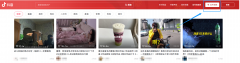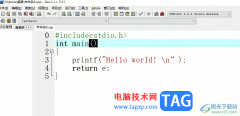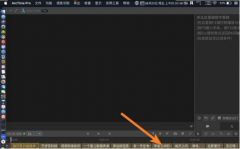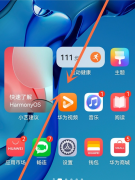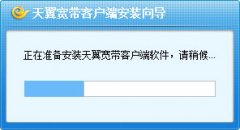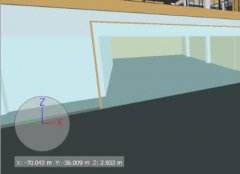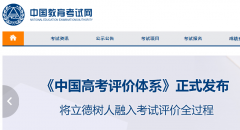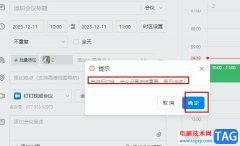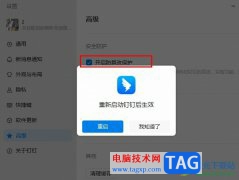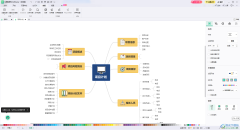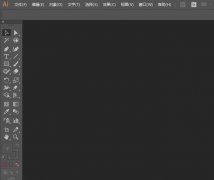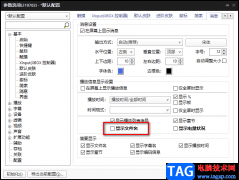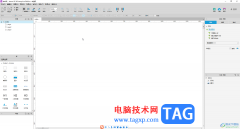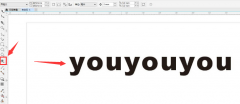很多小伙伴在挑选剪辑软件的时候都会选择movavi video editor plus软件,因为movavi video editor plus的功能十分的丰富,在该软件中我们可以对视频进行合并、拆分以及字幕的添加等操作。为了让我们的视频衔接的更加自然,我们还可以给视频添加过渡效果。在movavi中我们打开过渡选项,然后在该选项页面中就可以对过渡效果进行选择了。有的小伙伴可能不清楚具体的操作方法,接下来小编就来和大家分享一下movavi video editor plus添加转场的方法。
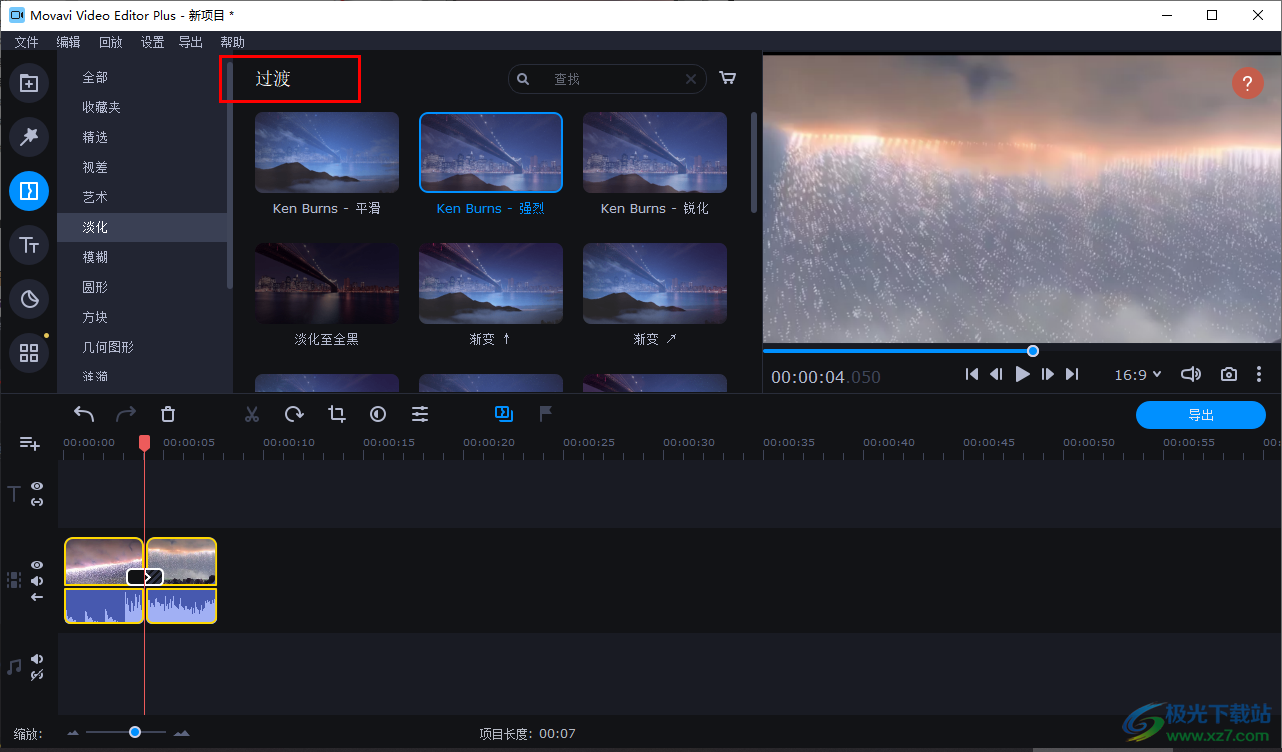
方法步骤
1、第一步,我们先打开电脑中的movavi video editor plus软件,然后在软件页面中点击“添加文件”选项
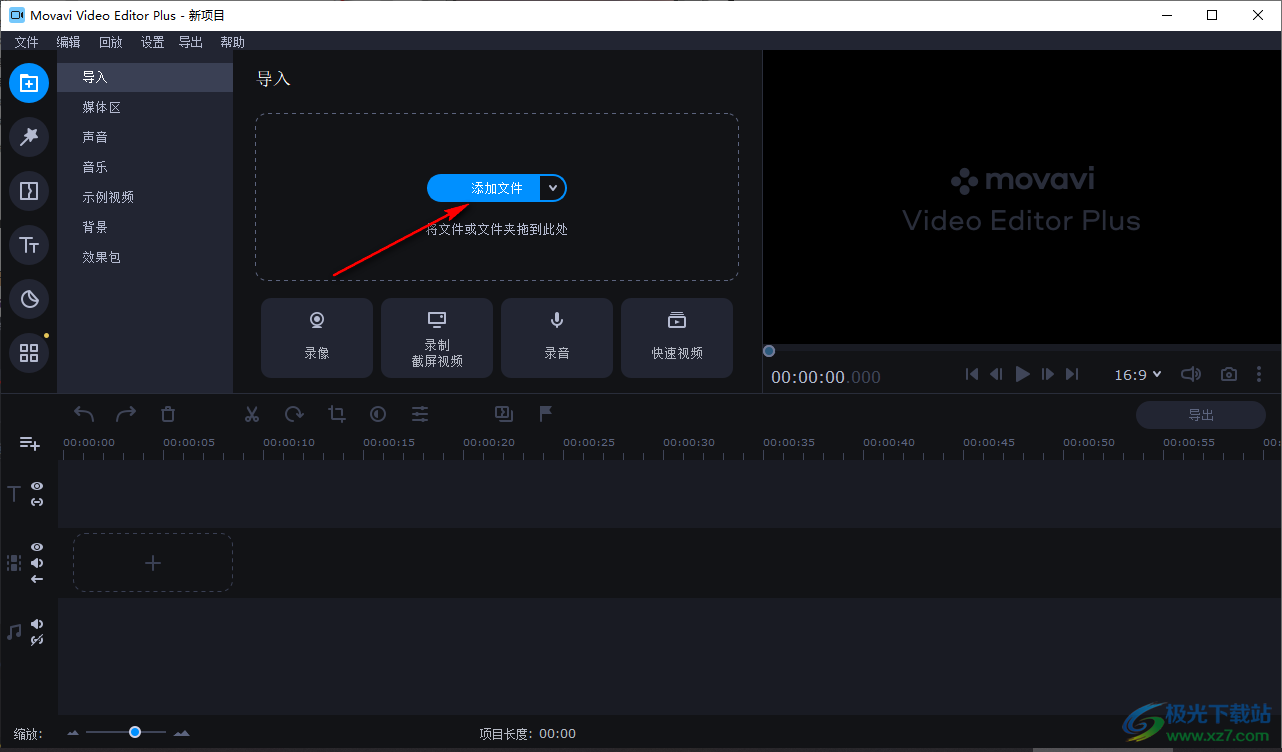
2、第二步,点击该选项之后我们在文件夹页面中找到自己喜欢的视频文件,选择该文件并点击“打开”选项
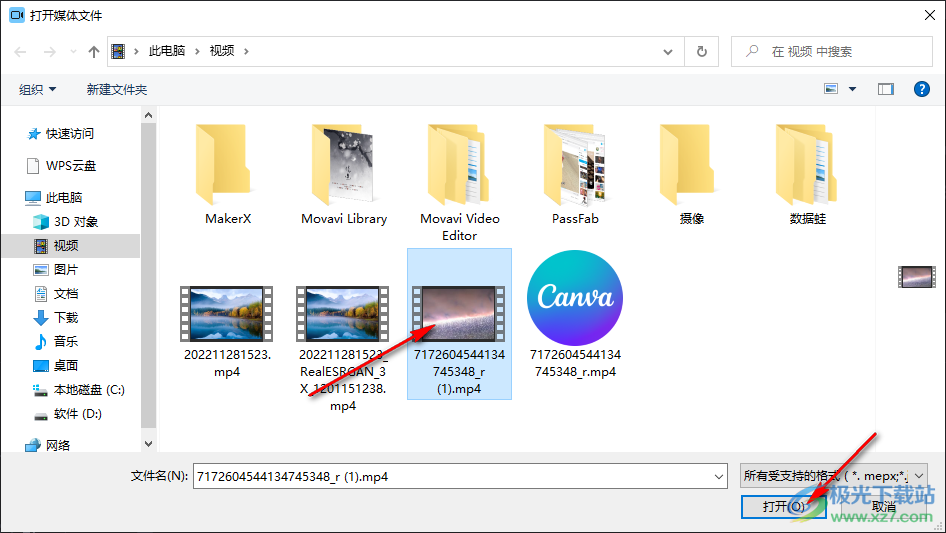
3、第三步,添加好文件之后,我们将媒体区的视频文件拖入轨道中,然后在视频中需要添加转场的位置使用剪刀图标将视频一分为二
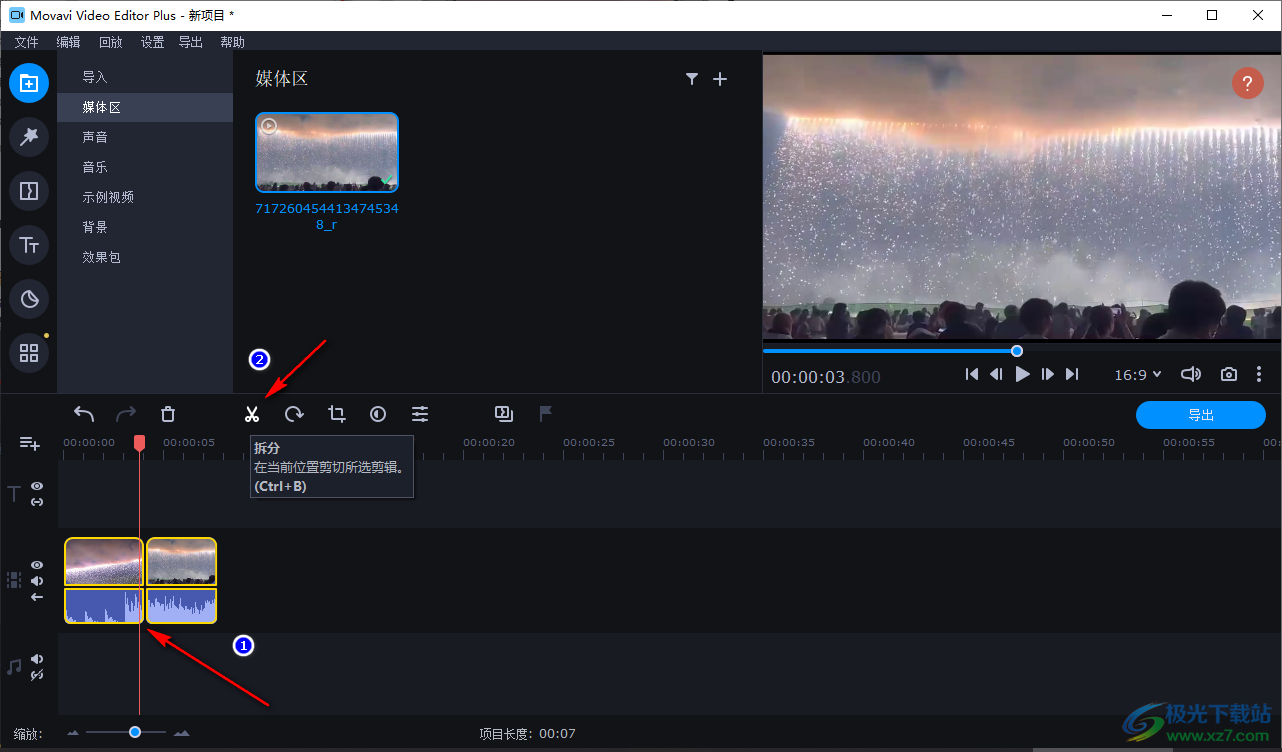
4、第四步,接着我们在左侧列表中点击“过渡”工具,再选择一个过渡分类,最后找到自己需要的过渡效果,将其拖到两个片段中间即可
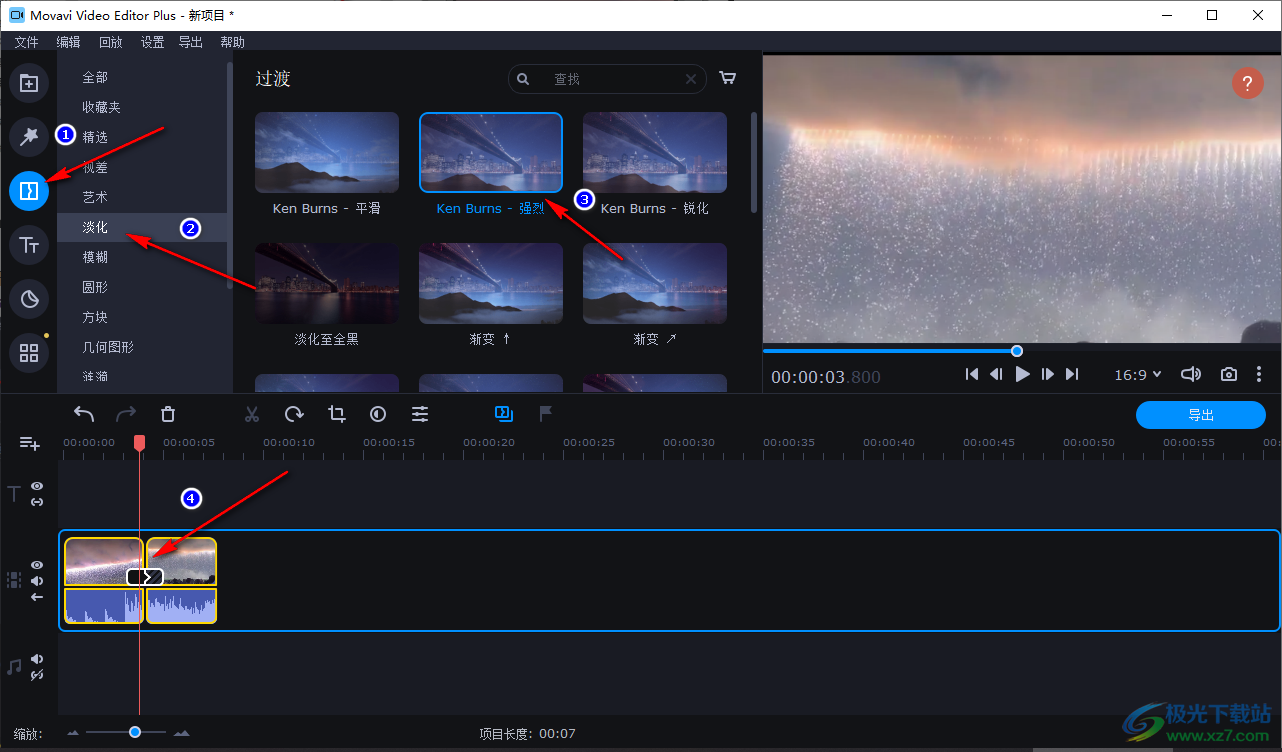
5、第五步,添加好转场之后,我们点击空格键就可以在右上角的视频画面中查看转场效果了,最后点击“导出”选项即可
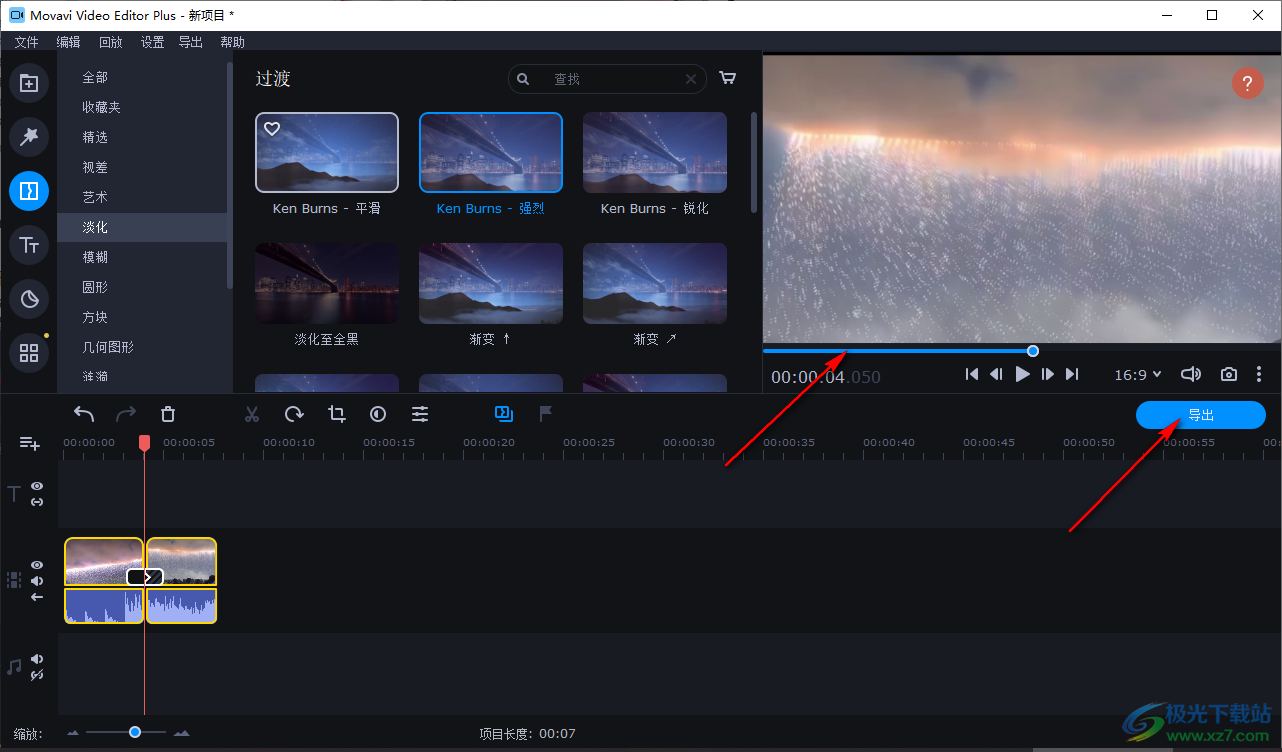
以上就是小编整理总结出的关于movavi video editor plus添加转场的方法,我们在movavi video editor plus中打开一个视频文件,然后使用拆分工具将视频一分为二,接着打开过渡工具,最后在过渡页面中将自己需要的过渡效果拖动到视频片段之间即可,感兴趣的小伙伴快去试试吧。